人の瞳にピントを合わせる
カメラが自動で顔や瞳を認識し、瞳にピントを合わせることができます。
ここでは、認識対象を人物にした場合を説明します。最大8人の顔を認識できます。
瞳にピントを合わせるには、2種類の実行方法があります。仕様が一部異なるため、用途に合わせて使い分けることをおすすめします。
| 項目 |
[ AF時の被写体認識]機能 AF時の被写体認識]機能 |
カスタムキーの[被写体認識AF] |
|---|---|---|
| 特徴 | 顔や瞳を最優先して認識する | 顔や瞳のみ認識する |
| 事前準備 |
|
[ カスタムキー設定]で[被写体認識AF]をお好みのボタンに割り当てる カスタムキー設定]で[被写体認識AF]をお好みのボタンに割り当てる |
| ピント合わせの方法 | シャッターボタンを半押しする | [被写体認識AF]を割り当てたボタンを押す* |
| 機能の詳細 |
|
|
| フォーカスモード |
[ フォーカスモード]の設定に従う フォーカスモード]の設定に従う
|
[ フォーカスモード]の設定に従う フォーカスモード]の設定に従う
|
| フォーカスエリア |
[ フォーカスエリア]の設定に従う フォーカスエリア]の設定に従う |
設定によらず、一時的に画面全域となる |
*
[ AF時の被写体認識]が[入]/[切]どちらに設定されていても、[被写体認識AF]を割り当てたボタンを押している間は、カスタムキーの[被写体認識AF]を使用できます。
AF時の被写体認識]が[入]/[切]どちらに設定されていても、[被写体認識AF]を割り当てたボタンを押している間は、カスタムキーの[被写体認識AF]を使用できます。
カスタムキーの[被写体認識AF]を使うには
カスタムキーに[被写体認識AF]を割り当てると、キーを押している間だけ瞳にピントを合わせることができます。[ フォーカスエリア]の設定にかかわらず、一時的に画面全体でピント合わせを行いたいときに便利です。
フォーカスエリア]の設定にかかわらず、一時的に画面全体でピント合わせを行いたいときに便利です。
顔や瞳が認識できない場合は、AF動作は行いません。
-
MENU→
 (セットアップ)→[操作カスタマイズ]→[
(セットアップ)→[操作カスタマイズ]→[ カスタムキー設定]→希望のキーに[被写体認識AF]の機能を設定する。
カスタムキー設定]→希望のキーに[被写体認識AF]の機能を設定する。 -
MENU→
 (フォーカス)→[被写体認識]→[
(フォーカス)→[被写体認識]→[ 認識対象]→[人物]を選ぶ。
認識対象]→[人物]を選ぶ。 - 人の顔にカメラを向け、[被写体認識AF]の機能を割り当てたキーを押す。
キーを押したままシャッターボタンを押してください。
動物の瞳にピントを合わせるには
[ 認識対象]を[動物]に設定して撮影します。
認識対象]を[動物]に設定して撮影します。
ヒント
-
[
 被写体認識枠表示]を[入]にすると、顔や瞳の認識状況を確認しやすくなります。
被写体認識枠表示]を[入]にすると、顔や瞳の認識状況を確認しやすくなります。
ご注意
- 以下の場合など、状況によってはうまく瞳にピントが合わないことがあります。
- メガネ(サングラス)をかけた状態
- 前髪がかかった状態
- 低照度、逆光時
- 目を閉じた状態
- 影がかかった状態
- ピントが大きくずれた状態
- 被写体の動きが大きいとき
ほかにも、状況によって瞳にピントを合わせられない場合があります。
- 人の瞳にピントを合わせられないときは、顔を認識して顔にピントを合わせます。人の顔を認識できない場合、瞳にピントを合わせることはできません。
- 状況によっては、顔が認識できなかったり、顔以外を誤認識することがあります。
- 以下のときは顔や瞳を認識することができません。
- 光学ズーム以外のズーム使用時
- 動画撮影モードのときは、以下の場合は顔を認識することができません。
-
[
 記録方式]が[XAVC S 4K]で、[
記録方式]が[XAVC S 4K]で、[ プロキシー設定]の[
プロキシー設定]の[ プロキシー記録]が[入]のとき
プロキシー記録]が[入]のとき -
[
 記録方式]が[XAVC S 4K]、[
記録方式]が[XAVC S 4K]、[ 動画設定]の[記録フレームレート]が[30p]で、[
動画設定]の[記録フレームレート]が[30p]で、[ HDMI出力設定]の[HDMI出力時のメディア記録]を[入]に設定しているとき
HDMI出力設定]の[HDMI出力時のメディア記録]を[入]に設定しているとき -
[
 記録方式]が[XAVC S 4K]で、パソコンなどからカメラに接続しているとき
記録方式]が[XAVC S 4K]で、パソコンなどからカメラに接続しているとき -
[
 記録方式]が[XAVC S 4K]で、スマートフォンからのリモート撮影時
記録方式]が[XAVC S 4K]で、スマートフォンからのリモート撮影時 -
[
 記録方式]が[XAVC S HD]で、[
記録方式]が[XAVC S HD]で、[ 動画設定]の[記録フレームレート]が[120p]のとき
動画設定]の[記録フレームレート]が[120p]のとき
-
[
TP1000832007